De onderstaande uitleg is bedoeld als informatie voor jou en de beheerder van de domeinnaam van je e-mailadres (het gedeelte achter de @). Doorgaans is dat dezelfde partij als waar ook je website is gehost. Gripp kan géén ondersteuning bieden bij het correct instellen van hetgeen hieronder wordt uitgelegd.
Spam-filters worden steeds strenger en daarom is het belangrijk om Gripp goed te configuren zodat jouw offerte of factuur niet in de spam-folder van jouw (toekomstige) klant komt. Er zijn twee manier om te zorgen dat dit niet gebeurt, namelijk:
- een SPF-record toevoegen aan de DNS van jouw domein
- een externe SMTP-server instellen waarmee de e-mail verzonden kan worden
Hieronder worden beide manieren verder toegelicht.
Optie 1 - SPF-record instellen
Sender Policy Framework (SPF) geeft aan welke mailservers op internet e-mailberichten uit naam van jouw domein mogen versturen. In de DNS van jouw domein kun je het SPF-record aanmaken.
v=spf1 include:_spf.gripp.com ~all
Mocht je al een SPF-record hebben bijvoorbeeld voor google.nl, dan kun je op de volgende manier een extra server toevoegen.
v=spf1 include:_spf.google.com include:_spf.gripp.com ~all
Vervolgens kun je in de instellingen de applicatie testen of de SPF-record goed is geconfigureerd. Afhankelijk van jouw hosting-provider kan het tussen de tussen de 5 tot 10 minuten duren voordat het DNS-record online is geüpdate en de wijzigingen zichtbaar zijn.
Optie 2 - SMTP-server instellen
LET OP!! Outlook en Google hebben hun beveiliging aangescherpt waardoor er een extra stap nodig is als je al SMTP gebruikt. Zie hier hoe je dat doet:
Klik linksonder op Instellingen > rechts identiteiten& sjablonen > identiteit (klik onder 'naam' op bedrijfsnaam) > tabblad E-mail configuratie > bewerken > vinkje plaatsen bij uitgaande mail en kies vervolgens voor Outlook of Google.
Wanneer je mails verstuurd als afzender medewerker is het belangrijk om ook per medewerker in te loggen om gebruik te mogen maken van de SMTP-server.
Dit moet ingelogd als de desbetreffende gebruiker gebeuren en doe je zo:
Ga linksonder naar Mijn gegevens > tabblad E-mail configuratie > Bewerken > selecteer de desbetreffende uitgaande SMTP en log hier in via het mailadres van de medewerker.
Wanneer je Google gebruikt bestaat de kans dat je een scherm krijgt met een waarschuwing dat het niet "veilig" is. Wij zijn in gesprek met Google zodat deze waarschuwing niet meer naar voren komt. In dit scherm klik je op de kleine letter "geavanceerd" en klik dan op "toch doorgaan".
Mocht je nog vragen hebben neem contact op met onze support.
Klik linksonder op Instellingen > rechts identiteiten& sjablonen > identiteit (klik onder 'naam' op bedrijfsnaam) > tabblad E-mail configuratie > bewerken > vinkje plaatsen bij uitgaande mail en kies vervolgens voor Outlook of Google.
Wanneer je mails verstuurd als afzender medewerker is het belangrijk om ook per medewerker in te loggen om gebruik te mogen maken van de SMTP-server.
Dit moet ingelogd als de desbetreffende gebruiker gebeuren en doe je zo:
Ga linksonder naar Mijn gegevens > tabblad E-mail configuratie > Bewerken > selecteer de desbetreffende uitgaande SMTP en log hier in via het mailadres van de medewerker.
Wanneer je Google gebruikt bestaat de kans dat je een scherm krijgt met een waarschuwing dat het niet "veilig" is. Wij zijn in gesprek met Google zodat deze waarschuwing niet meer naar voren komt. In dit scherm klik je op de kleine letter "geavanceerd" en klik dan op "toch doorgaan".
Mocht je nog vragen hebben neem contact op met onze support.
Klik linksonder op Instellingen > Identiteiten & Sjablonen > Identiteit (klik onder Naam op bedrijfsnaam) > tabblad E-mail configuratie > Bewerken > vinkje plaatsen bij Uitgaande mail
Per identiteit kun je een e-mailadres en een naam opgeven, die gebruikt worden bij het verzenden van een e-mail.

Tevens kun je de instellingen van een SMTP-server invullen (geavanceerd). Hiermee verloopt de verzending van de e-mail daadwerkelijk via deze server, en verschijnt de e-mail in veel gevallen tevens in de outbox van je e-mailprogramma.
Je kunt dit instellen via Instellingen > Identiteiten & Sjablonen > Identiteit (klik onder Naam op bedrijfsnaam) > tabblad E-mail configuratie > Bewerken > vinkje plaatsen bij Uitgaande mail. Wanneer je dit aanvinkt, opent onderstaand blok met invoervelden. Hieronder staat de uitleg van de verschillende invoervelden die noodzakelijk zijn voor het versturen van e-mail via een eigen SMTP-server.
Je kunt dit instellen via Instellingen > Identiteiten & Sjablonen > Identiteit (klik onder Naam op bedrijfsnaam) > tabblad E-mail configuratie > Bewerken > vinkje plaatsen bij Uitgaande mail. Wanneer je dit aanvinkt, opent onderstaand blok met invoervelden. Hieronder staat de uitleg van de verschillende invoervelden die noodzakelijk zijn voor het versturen van e-mail via een eigen SMTP-server.
- auth, de autorisatie-methode die gebruikt moet worden (“login”)
- username, de gebruikersnaam van de e-mailaccount
- password, het wachtwoord van de e-mailaccount
- ssl, het type van de beveiligde verbinding (“ssl”, “tls”)
- port, de poort waarop de SMTP server draait, waarschijnlijk (“465″,”587″)
- host, de hostname van de SMTP server
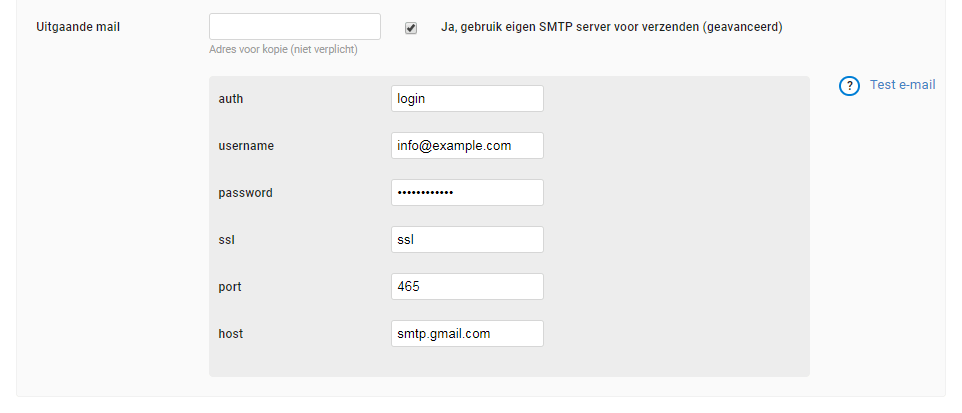
Optie 3 - DKIM
Het instellen en gebruik van DKIM lees je op de volgende pagina:
DKIM wat is het en hoe stel ik het in?